PS怎么改变图片指定部分的颜色?
溜溜自学 平面设计 2023-01-04 浏览:959
大家好,我是小溜,在我们处理图片时,有时候需要对图片中某个部分进行颜色调整,这里用一个例子给大家示范一下方法。希望本文内容能够给大家带来帮助。
工具/软件
硬件型号:神舟(HASEE)战神Z7-DA7NP
系统版本:Windows7
所需软件:PS CS6
方法/步骤
第1步
在电脑上打开PS软件
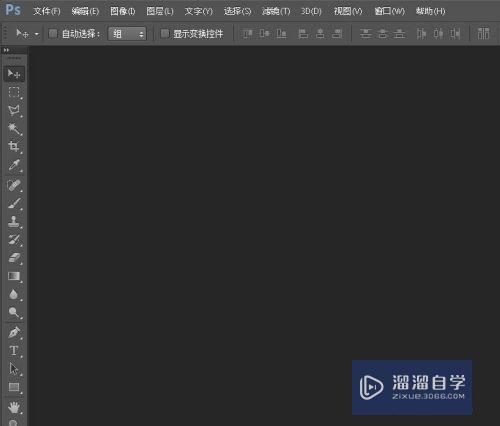
第2步
把需要调整颜色的图片拖进PS中
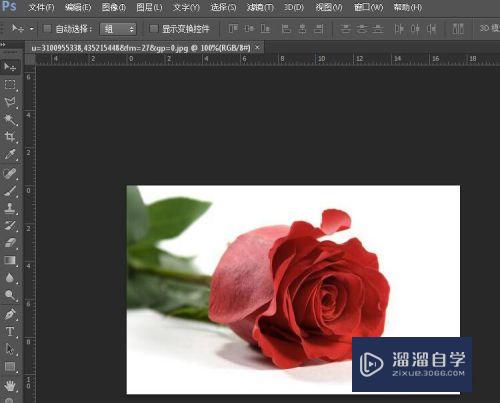
第3步
在左边工具栏中选择魔棒工具
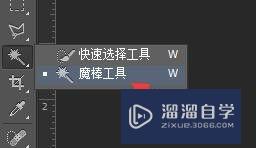
第4步
将需要更改颜色的地方用魔棒工具选中,如图中的花朵部分
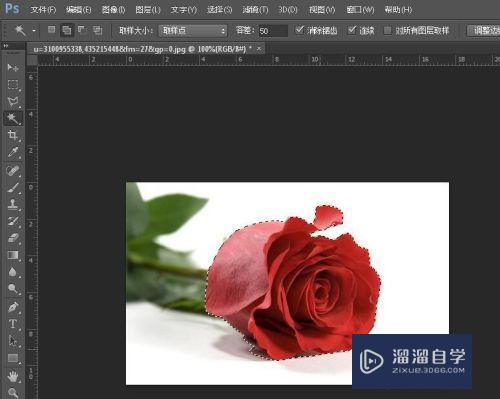
第5步
选中之后,选择“图像”——“调整”——“色相/饱和度”

第6步
在一般条件下,我们通过左右调整色相,即可实现颜色的更改
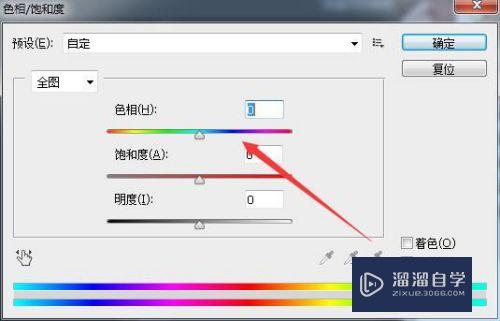
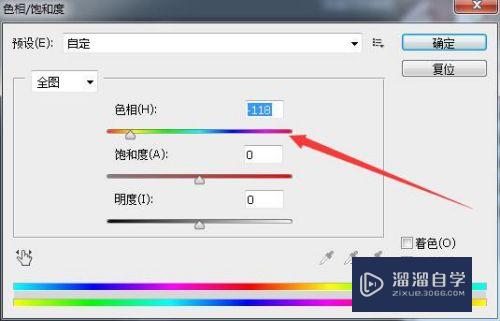
第7步
效果如图所示,可根据需要调整相应的颜色

注意/提示
对于“PS怎样改变图片指定部分的颜色?”的内容就分享到这里了,希望帮助您解决困惑。还是不明白的话,可以点击这里了解更多关于“PS”课程>>
相关文章
距结束 05 天 05 : 30 : 05
距结束 00 天 17 : 30 : 05
首页






